Iniziare con Damus
Una guida passo passo per iniziare con Nostr utilizzando il client iOS Damus.
Passaggio 1 - Ottenere Damus
Questa è una guida specifica per iniziare ad usare Nostr con Damus, un bellissimo ed facile da usare client iOS costruito da @jb55.
- Installa l’app Damus sull’App Store di iOS.
- Quando apri l’app avrai l’opzione di creare un nuovo account o di accedere con una chiave privata che hai già generato.
- Se hai già creato una chiave privata tramite l’estensione Alby o un altro client, puoi fare clic su “Accedi”. Altrimenti, clicca “Crea account”.
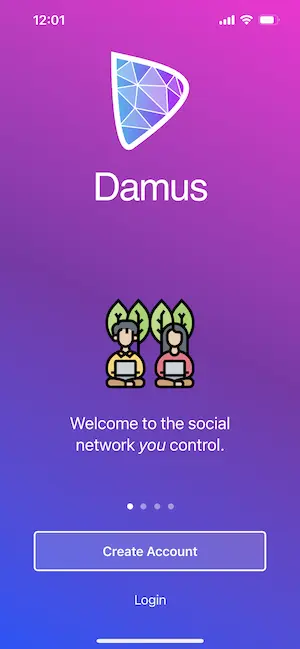
Passaggio 2 - Creare un nuovo account
- Clicca su “Crea account”.
- Leggi e accetta l’EULA.
- Scegli un nome utente (che può essere cambiato in seguito) e, opzionalmente, aggiungi alcuni dettagli del profilo. Damus genera automaticamente le chiavi per te in questo passaggio. Il tuo chiave pubblica viene mostrata come valore “ID account”.

- Una volta terminato, fai clic su “Crea” e sei pronto per usare Nostr! 🤙
- Solo un ultimo passaggio estremamente importante. Devi salvare la tua chiave privata in un luogo sicuro.
- Vai su Impostazioni cliccando sulla tua immagine del profilo in alto a sinistra dello schermo, quindi clicca su “Impostazioni” nel menu.
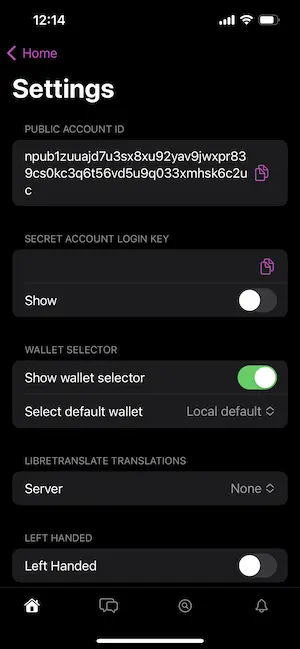
- Vedrai la tua “ID account pubblico” (questa è la tua chiave pubblica) e la tua “Chiave di accesso segreta all’account” (questa è la tua chiave privata).
- Copia entrambi i valori e salvali in un luogo MOLTO sicuro. 1Password o un altro gestore di password sono una buona opzione. Ricorda, se non salvi questo valore, non sarai mai in grado di recuperare il tuo account. Puoi trovare ulteriori informazioni sulle chiavi qui.
Accedere con una chiave esistente
Clicca su “Accedi”. Leggi e accetta l’EULA. Ti verrà chiesta la tua chiave privata. Inserisci la tua chiave e sei pronto. 🤙 Importante: la tua chiave privata è memorizzata localmente e non viene raccolta o memorizzata in alcun modo.